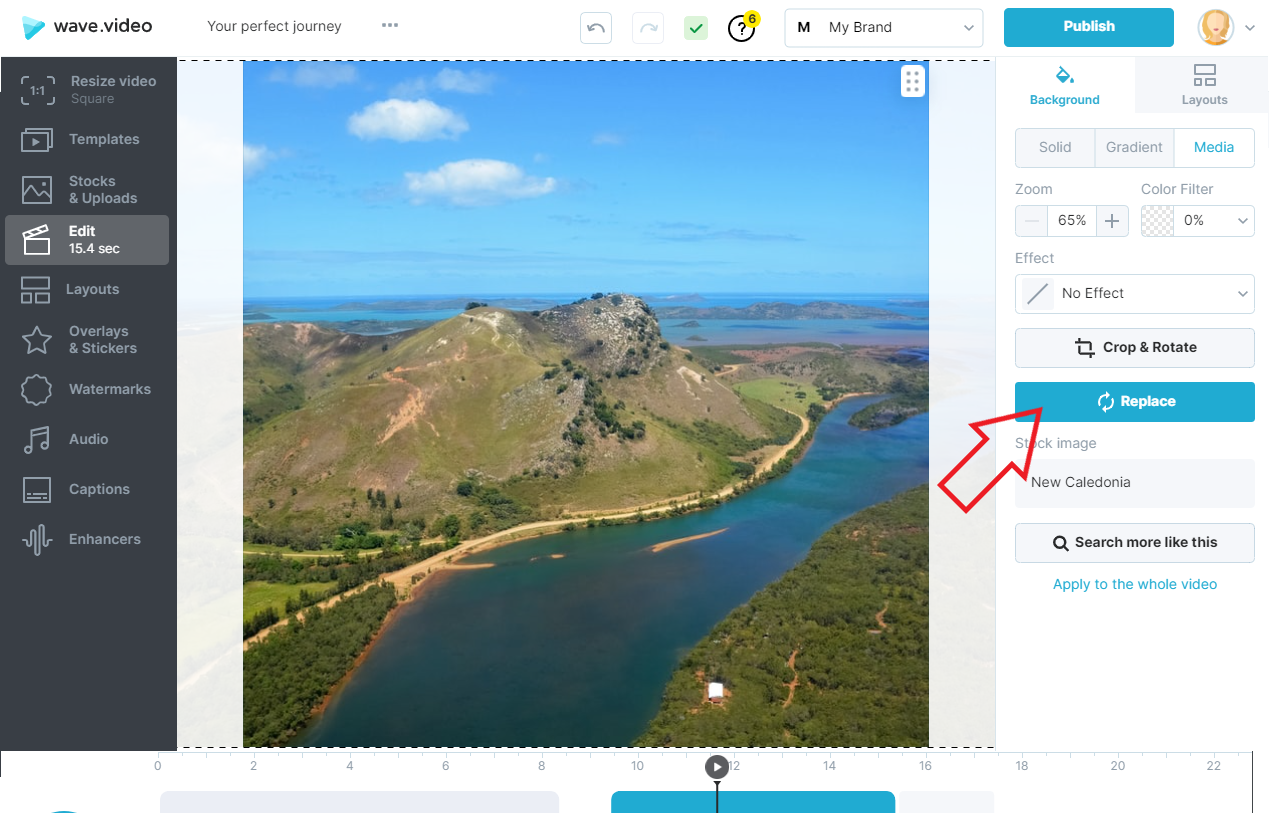So ersetzen Sie ein Hintergrundvideo oder -bild
Stellen Sie sich vor: Sie haben ein perfektes Hintergrundvideo oder -bild in Wave.video ausgewählt, Ihren Text und Ihr Logo hinzugefügt... und dann festgestellt, dass Sie das Media Asset in etwas anderes ändern möchten.
Keine Sorge: In Wave.video können Sie das Hintergrundbild oder -video ganz einfach ersetzen, ohne Ihr Projekt neu erstellen zu müssen. So geht's.
Was ist ein Hintergrundvideo oder -bild?
Wenn Sie in Wave.video ein Video erstellen, können Sie zunächst einen Videoclip oder ein Bild auswählen, das als Hintergrund dienen soll. Sie können entweder die integrierte Bibliothek für Archivmaterial durchsuchen oder Ihre eigenen Medien hochladen. Erfahren Sie hier mehr über die Erstellung Ihres ersten Videos.
Wie kann ich ein Video oder ein Bild ersetzen?
Um das Media-Asset zu ersetzen, gehen Sie zum Schritt "Bearbeiten", wechseln Sie zum Reiter "Bild" (oder "Video", je nachdem, was Sie als Hintergrund haben) und klicken Sie auf die Schaltfläche "Ersetzen".
Sie landen beim Schritt "Bestände und Uploads hinzufügen", wo Sie nach einem neuen Videoclip/Bild in der Mediathek suchen oder Ihre eigenen Medien hochladen können.